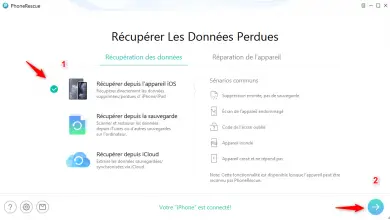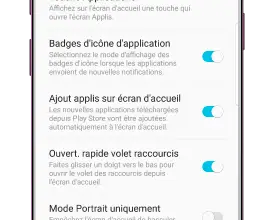Comment masquer Twitter
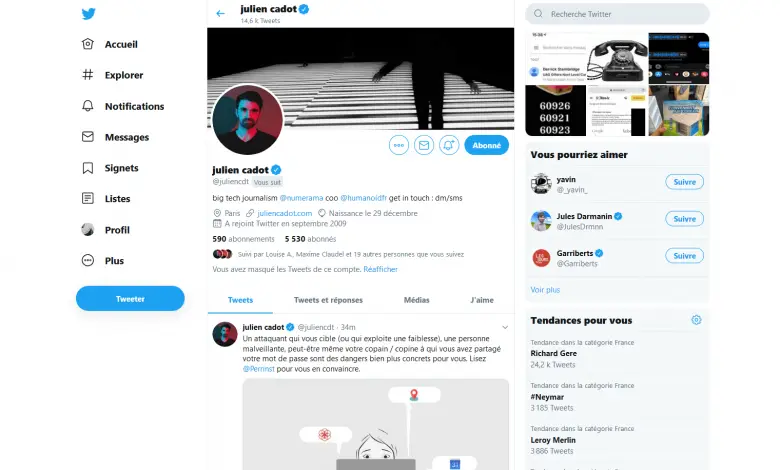
Twitter, dans sa version pour téléphones mobiles iOS et Android, dispose désormais d’une nouvelle version du mode sombre désormais classique , un outil visuel que l’on retrouve dans toutes sortes d’applications et qui permet de profiter d’une tonalité d’écran sombre dans des conditions d’éclairage ambiant défavorables. À tel point que dans ce nouveau mode sombre de Twitter va un peu plus loin dans celui d’assombrir l’écran, passant des tons sombres, oui, mais grisâtres, à un nouveau mode complètement noir , populairement également connu sous le nom de mode Dark Night , s’assombrissant ainsi. toute l’interface dans les tons noirs, sans aucune palette de gris. Par conséquent, ci-dessous nous vous montronscomment activer ce nouveau mode sombre pour transformer Twitter en noir .
Comment activer le mode Dark Night sur Twitter iOS / Android
Index des contenus
Et c’est qu’au-delà des avantages d’avoir une palette de couleurs complètement sombre dans des conditions de lumière défavorables (comme dans une pièce sans aucune source de lumière ou au milieu de la nuit) pour mieux voir l’écran et ne pas être dérangé par sa luminosité éclairage, le mode sombre est également intéressant pour l’ économie de batterie qu’il implique pour le terminal mobile, puisque la batterie ne doit pas consommer plus d’énergie que nécessaire pour éclairer l’écran, en particulier dans les mobiles de grande diagonale à haute résolution et technologie telle OLED et ils ont souvent des niveaux de luminosité très élevés. Suivez les étapes suivantes pour activer le mode Dark Night sur Twitter pour les mobiles iOS et les terminaux Android.
Comment transformer Twitter en noir sur Android
Tout d’abord, assurez-vous de disposer de la dernière mise à jour de l’application Twitter pour Android via Google Play .
- Accédez à l’application Twitter sur votre mobile.
- Cliquez sur l’icône de votre image de profil pour accéder au menu principal de votre compte.
- Sélectionnez l’entrée Paramètres et confidentialité.
- Cliquez maintenant sur Écran et son.
- À l’intérieur, vous verrez le module d’options Afficher et à l’intérieur du mode sombre.
- L’option Apparence du mode sombre apparaîtra ci-dessous et lorsque vous appuyez sur, vous pouvez choisir entre le mode normal ou l’extinction; choisissez le mode d’extinction des lumières.
Ainsi, les tons grisâtres du mode sombre standard deviendront complètement noirs .
Comment masquer Twitter sur iOS
Tout d’abord, assurez-vous de disposer de la dernière mise à jour de l’application Twitter pour iOS via l’ App Store .
- Accédez à l’application Twitter sur votre mobile.
- Cliquez sur l’icône de votre image de profil pour accéder au menu principal de votre compte.
- Sélectionnez l’entrée Paramètres et confidentialité.
- Cliquez maintenant sur Écran et son.
- À l’intérieur, vous verrez le module d’options Afficher et à l’intérieur du mode sombre.
- Désormais, plus d’options apparaîtront que dans Android, du mode sombre standard ou de la configuration iOS 13, en plus de Light Night et Dark Night (la dernière nouveauté); Choisissez le mode Dark Night.
Ainsi, les tons grisâtres du mode sombre standard deviendront complètement noirs .